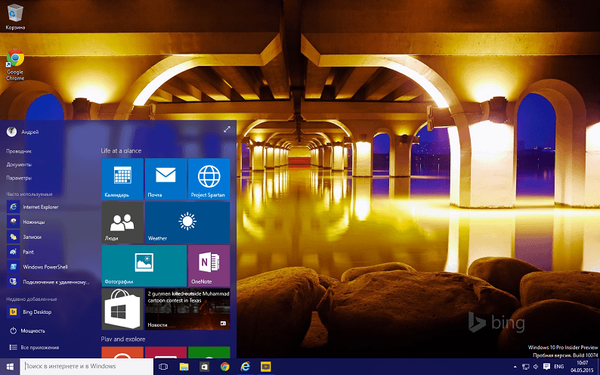Znači vrijednost Oporavak sustava (SR, ili Vraćanje sustava) u operacijskim sustavima Windows teško je precijeniti. O ovoj su temi napisani brojni članci koji detaljno opisuju princip i metode rada s njom..
Mnogi korisnici uspješno koriste ovaj alat, ali postoji mnogo takvih ljudi koji ga isključuju iz različitih razloga (štedi prostor na disku, predrasude o virusima, koje se za njihovo rješavanje često bira mapa System Volume Information).
Situacija je poznata kada se, kada postoji neki problem s performansama OS-a, pokrene SR postaje nemoguće ili ne postoje dostupne kontrolne točke vraćanja za povratak do radnog datuma? Mislim da su se mnogi susreli s tim. Zašto se to događa posebna je tema za razgovor, ali morate priznati, sramota je kad zbog ovog „iznenađenja“ iznenada izgubimo najjednostavniju priliku za povratak u normalan rad računala.
U normalnim uvjetima, sam sustav stvara upravljačke točke bez intervencije korisnika. To se događa, na primjer, prilikom instaliranja novih programa, hardvera ili ažuriranja operativnog sustava. Ali takve točke možete i sami izraditi. Ova je skripta dizajnirana za automatizaciju ove akcije (vrsta sigurnosne mreže za zaboravne korisnike).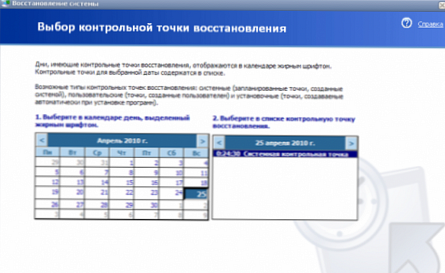
Skripta radi kao u pozadini bez prikazivanja poruka i prozora: Pokaži / sakrij tekst ako je WScript.Arguments.Count = 0 Zatim
Pokaži / sakrij tekst ako je WScript.Arguments.Count = 0 Zatim
Postavi objShell = CreateObject ("Shell.Application")
objShell.ShellExecute "wscript.exe", Chr (34) & WScript.ScriptFullName & Chr (34) i "Pokreni",, "runas", 1
drugo
GetObject ("winmgmts: \\. \ Root \ default: Systemrestore"). CreateRestorePoint "Trenutna točka oporavka", 0, 100
Kraj ako
i sa zaključkom prozora za unos imena točke vraćanja: Pokaži / Sakrij TextIf GetOS = "Windows 7" Zatim
Pokaži / Sakrij TextIf GetOS = "Windows 7" Zatim
Ako je WScript.Arguments.length = 0 Zatim
Postavi objShell = CreateObject ("Shell.Application")
objShell.ShellExecute "wscript.exe", "" "" & _
WScript.ScriptFullName & "" "" & "uac", "", "runas", 1
drugo
CreateSRP
Kraj ako
Kraj ako
Sub CreateSRP
msg = "Točka oporavka je uspješno stvorena." & vbCR
msg = msg & "" & vbCR
msg = msg & "Datum i vrijeme stvaranja:" & Datum & "" & Vrijeme
Postavite SRP = getobject ("winmgmts: \\. \ Root \ default: Systemrestore")
sDesc = ""
sDesc = InputBox ("Unesite opis točke oporavka.", "Stvaranje točke oporavka sustava", "")
Ako Trim (sDesc) "" Tada
sOut = SRP.createrestorepoint (sDesc, 0, 100)
Ako je 0 0 Onda
WScript.echo "Pogreška" & sOut & _
": Točku vraćanja sustava nije moguće stvoriti."
drugo
Msgbox msg
Kraj ako
Kraj ako
Kraj pod
Funkcija getos
Postavite objWMI = GetObject ("winmgmts: impersonationLevel = lažno predstavljanje! \\" & _
". \ Korijen \ cimv2")
Postavi colOS = objWMI.ExecQuery ("Odaberite * iz Win32_OperatingSystem")
Za svaki objOS u colOS
Ako je instr (objOS.Caption, "Windows 7") tada
GetOS = "Windows 7"
Kraj ako
sljedeći
Završna funkcija
Da biste stvorili skriptu, slijedite ove korake:
Da biste stvorili skriptu, slijedite ove korake:
1) Kopirajte kôd koji ste odabrali u bilo koji uređivač teksta (na primjer, bilježnicu).
2) Kliknite CTRL + S (Datoteka -> Spremi ako koristite Notepad) i spremite datoteku s bilo kojim imenom i ekstenzijom .vBS bilo kuda
3) Ako odaberete vrstu datoteke: Tekstualne datoteke, tada morate uzeti naziv datoteke u navodnicima. (Na primjer: "Crp.vbs")
4) Ako odaberete vrstu datoteke: Sve datoteke, tada naziv datoteke u navodnicima nije potreban.
5) Stvorite prečac za datoteku skripte koju ste stvorili u programu Startup.
6) Držite tipku alt povucite ikonu datoteke skripte u mapu Startup u izborniku Start.
Sada, svaki put kada se prijavite u sustav, skripta će se automatski pokrenuti i stvoriti upravljačku točku za vraćanje sustava.
Da biste promijenili učestalost stvaranja bodova za oporavak učinite sljedeće:
1) Pokrenite Raspored zadataka. (Start -> Upravljačka ploča -> Administrativni alati -> Planer zadataka)
2) U stablu s lijeve strane otvorite biblioteku rasporeda zadataka -> Microsoft -> Windows -> SystemRestore
3) Desnom tipkom miša kliknite gornji srednji prozor na datoteci SR i odaberite Svojstva.
4) U prozoru koji se otvori idite na karticu Triggers.
5) Kliknite Create (Stvori) i postavite potrebne vremenske parametre ili odaberite postojeći okidač (na primjer, Daily) i kliknite Change (Promijeni). Da biste izbrisali stvorene okidače, odaberite ga i kliknite Izbriši..
6) Kliknite U redu da prihvatite promjene..
7) Ponovno podizanje sustava